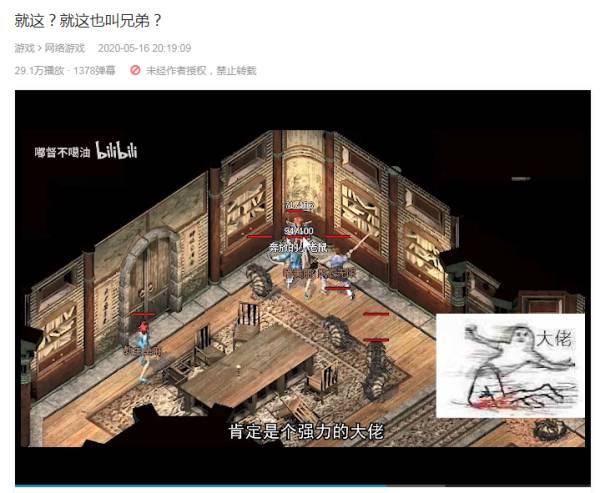不愧是苹果设计大奖!海报中的PPT技巧,堪称最强设计
本文插图
中午休息的时候 , 我在逛苹果的官网 , 看他们的设计大奖作品 , 没想到却被他们的海报设计圈粉了 。
本文插图
关注我@旁门左道PPT , 回复关键词【立方体】 , 一键获取PPT源文件 。
这个立方体也太有质感了 , 这要是放在PPT里面 , 肯定能惊艳众人 。
于是 , 我就用PPT , 复刻了一个超有质感的三维立方体 。
首先 , 我们在页面上 , 插入3个正方形 , 作为立方体的3个面:
本文插图
然后 , 分别调整三维旋转 , 一般来讲 , 使用前三个自带的旋转样式即可:
本文插图
接下来 , 使他们拼合成为一个立方体:
本文插图
最后呢 , 我们只需要 , 对这3个面 , 分别调整渐变即可:
本文插图
怎么样?是不是瞬间就好很多?
如果我们再加上一个品牌 logo , 也许会更逼真:
本文插图
当然 , 除了调整渐变之外呢 , 如果想要提升立方体的质感 , 还有另外两个手法 , 分别是:
添加映像效果
这可以让立方体更有空间感 , 操作的方法也很简单 , 都是软件自带的:
本文插图
唯一需要注意的 , 就是调整一下映像的模糊度:
本文插图
添加修饰线条
本文插图
但我们可以在它的一些边上 , 加一些渐变线条 , 使其更有光感:
本文插图
当然 , 我们也可以直接添加一束光线:
【不愧是苹果设计大奖!海报中的PPT技巧,堪称最强设计】
本文插图
把这些立方体应用到PPT里面 , 效果也超级赞:
本文插图
这就是立方体在 PPT 排版中 , 一个非常好用的场景 。
除此之外呢 , 还有一个比较常见的场景 , 那就是制作立体的图表:
本文插图
怎么样 , 是不是非常酷炫?
关注我 , 回复关键词【立方体】 , 一键获取PPT源文件 。
本文插图
推荐阅读
- 美食工坊|而有一个很唯美的名字,日本仍保留使用,古代的苹果不叫“苹果”
- 苹果|虽迟但来 苹果iPhone 12、iPad新品或9月底亮相
- 陈德容|46岁陈德容气质真好,穿一身蓝裙清爽优雅,不愧最美“琼女郎”
- 忘川彼岸|启迪设计中标微软(中国)苏州科技园区二期办公楼项目设计总包
- 小机灵鬼|干货速来!透彻剖析微服务架构设计模式,深入开发Java有奇效
- 暗淡青春|苹果明天搞大事!新iPad、iPhone 12发布时间要来了
- 迷途的羔羊|安徽大学学生团队斩获景观设计界“奥斯卡”
- 汽车知识|7月销量都很高,内饰设计也别出心裁,探岳/途观L各有各的优势
- 新咖时尚|穿黑白条纹衬衫知性优雅,不愧是“万人迷”,陈好气质太出众
- 吾本轻狂|设计行业如何在新基建时代抢占先机?